OS X 10.10 Yosemiteでは「ログイン画面でユーザアカウントを非表示にする方法」がOS X 10.9 Mavericksまでの方法と異なるそうです。詳細は以下から。
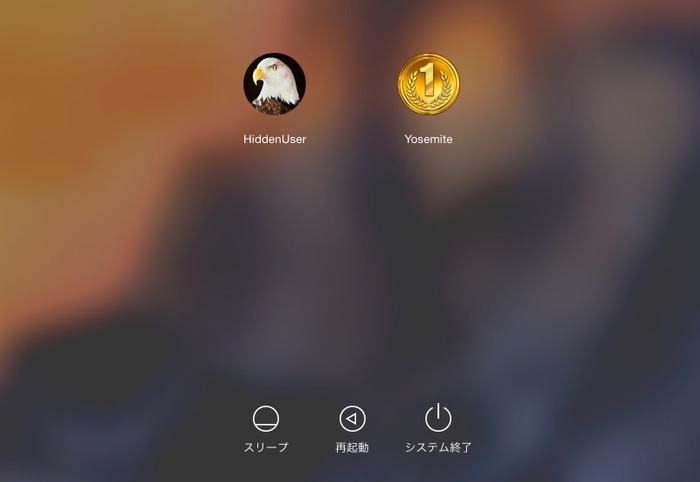
Macを複数人で使用する場合、Macの管理者アカウントがログイン画面に表示されないようにするオプションはOS X 10.9 Mavericksまで以下のdefaultsコマンドで可能でしたが、この方法はOS X 10.10 Yosemiteでdsclコマンドへ移行されているそうです。
sudo defaults write /Library/Preferences/com.apple.loginwindow HiddenUsersList -array-add hiddenuser
(この場合アカウント名hiddenuserが非表示になります)
Mac users who have multiple user accounts on a single machine may sometimes wish to hide a specific user account from appearing on the login screens of OS X.
This is fairly common for systems administrators who want to hide an admin account that can be used for direct or remote troubleshooting, but it can also be applicable to other users for a variety of reasons.
By hiding an account this way, the account login still exists if it’s known and it can still be accessed from remote login and screen shares, but does not appear at the boot screens as a login option.
[How to Hide a Specific User Account from Login Screens of OS X – OS X Daily]
Yosemiteでは管理者アカウントで以下のdsclコマンドを実行することでログイン画面にユーザ名「hiddenuser」が表示されなくなります。
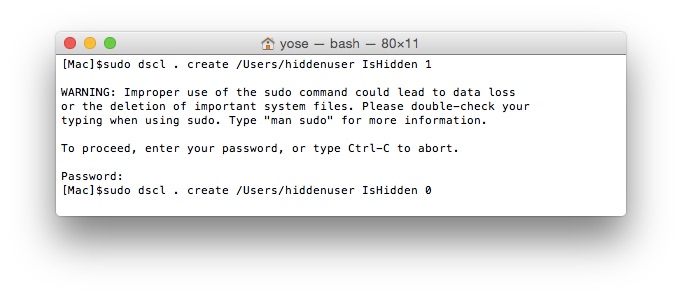
sudo dscl . create /Users/hiddenuser IsHidden 1
アカウント非表示後は以下の様に「その他のユーザ…」という項目が表示されます。また、非表示にしたアカウントを元に戻したい場合はIsHiddenの属性を”0″にすることで再度表示されます。
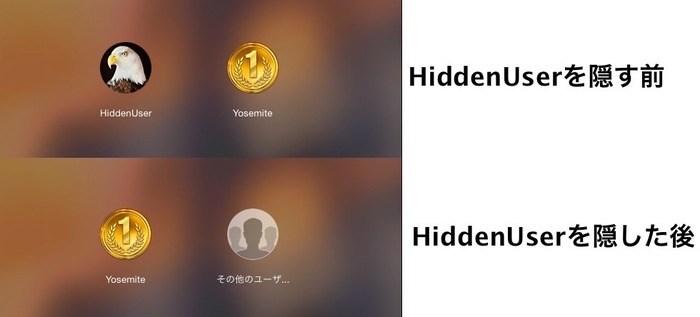
この方法以外にも「ログイン画面にユーザ(アバター)を表示させず、ユーザ名とパスワードを入力させる」方法もあり、その設定はシステム環境設定の[ユーザとグループ] > [ログインオプション] > [ログイン時の表示]から行うことが出来ます。
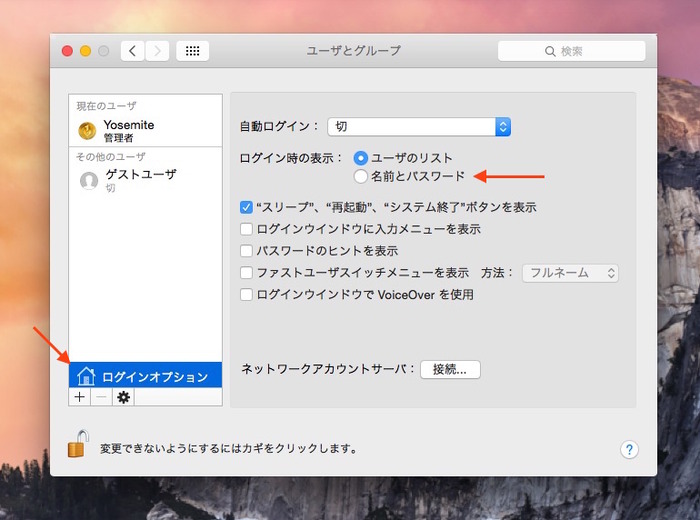
関連リンク:
・OS X でユーザアカウントを非表示にする方法 – Apple サポート
・How to Hide a Specific User Account from Login Screens of OS X – OS X Daily




コメント
これ使えるわー
秘密アカウント作れるw
あんなものやこんなものまで隠せるwww